Einführung
In diesem Dokument wird beschrieben, wie die Datenbankreplikation für Cisco Emergency Responder (CER) zurückgesetzt wird.
Voraussetzungen
Anforderungen
Für dieses Dokument bestehen keine speziellen Anforderungen.
Verwendete Komponenten
Dieses Dokument ist nicht auf bestimmte Software- und Hardwareversionen beschränkt. Für die Erstellung dieses Dokuments wurde jedoch die CER-Version 10 verwendet.
Die Informationen in diesem Dokument wurden von den Geräten in einer bestimmten Laborumgebung erstellt. Alle in diesem Dokument verwendeten Geräte haben mit einer leeren (Standard-)Konfiguration begonnen. Wenn Ihr Netzwerk in Betrieb ist, stellen Sie sicher, dass Sie die potenziellen Auswirkungen eines Befehls verstehen.
CER-Datenbankreplikationsrücksetzverfahren
Zusammenfassende Schritte
Schritt 1: Detele entries der cerremote database table using the Command Line Interface (CLI) of the CER primary node
Schritt 2: Starten Sie Dienste auf den primären und sekundären Knoten neu.
Schritt 3: Setzen Sie die Replikation von der CLI des primären CER-Knotens zurück.
Schritt 4: Starten Sie den sekundären Knoten neu.
Schritt 5: Replikation überprüfen
Schritt 6: Wiederholen Sie den Vorgang bei Bedarf.
Detaillierte Schritte
Löschen Sie in der CLI des primären Servers die Einträge in der zerremote-Tabelle.
Verwenden Sie den Befehl sql delete from cerremote, um die Einträge in der zerremote-Datenbanktabelle zu löschen. Vergewissern Sie sich dann, dass in der zerremote-Tabelle keine Einträge vorhanden sind. Verwenden Sie dazu den Befehl sql select name von cerremote.


Über die CLI-Neustartdienste des primären und sekundären Servers
Verwenden Sie die folgenden Befehle, um Dienste auf den primären und sekundären Knoten neu zu starten:
- utils service restart Cisco Emergency Responder
- utils service restart Cisco Tomcat
- utils service restart Cisco DB Replicator
- utils service restart Cisco IDS oder utils service stop Cisco IDS und utils service start Cisco IDS
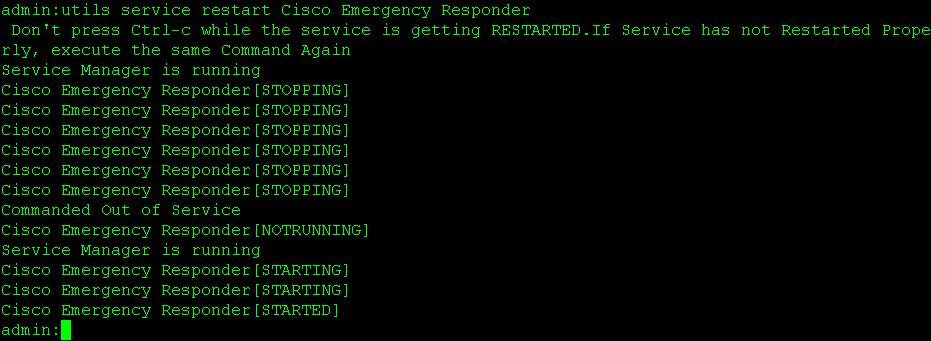
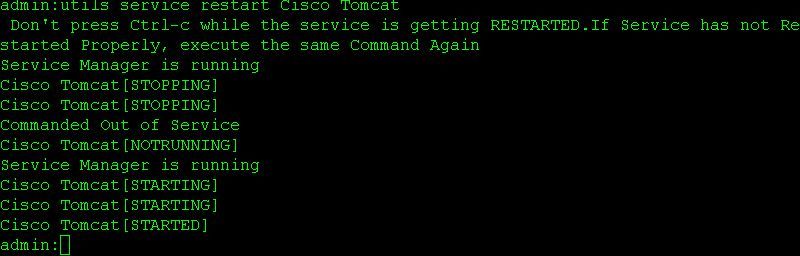

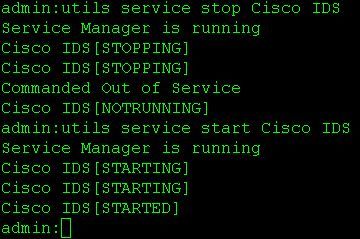
Über die CLI-Reset-Replikation des primären Servers
Verwenden Sie von der CLI des primären Knotens den Befehl utils dbreplication reset all, um die Replikation im Cluster zurückzusetzen.

Über die CLI des Sekundärservers wird der Server neu gestartet.
Nach Abschluss des Reset-Vorgangs wird eine Aufforderung angezeigt, den zweiten Knoten neu zu starten. Starten Sie zu diesem Zeitpunkt das sekundäre System mithilfe des Befehls utils system restart von der CLI aus neu.
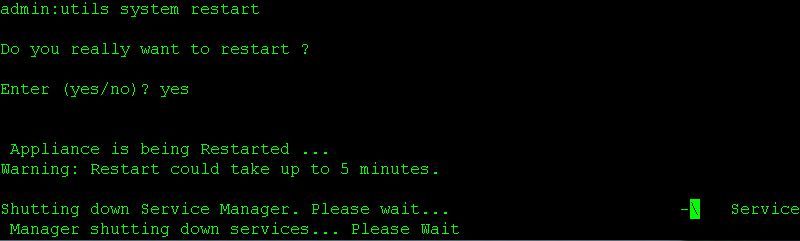
Überprüfen Sie die Replikation, sobald das sekundäre Gerät im Full-Service ist
Sobald der sekundäre Server in vollem Umfang vorhanden ist, überprüfen Sie die Datenbankreplikation von der CLI des primären Servers mithilfe des Befehls utils dbreplication status.

Der Befehl file view (Dateiansicht) befindet sich in der Ausgabe des Status-Befehls. Verwenden Sie den Befehl file view, um sicherzustellen, dass keine Probleme auftreten.
Dateiansicht activelog er/trace/dbl/sdi/ReplicationStatus.YYYY_MM_DD_HH_MM_SS.out
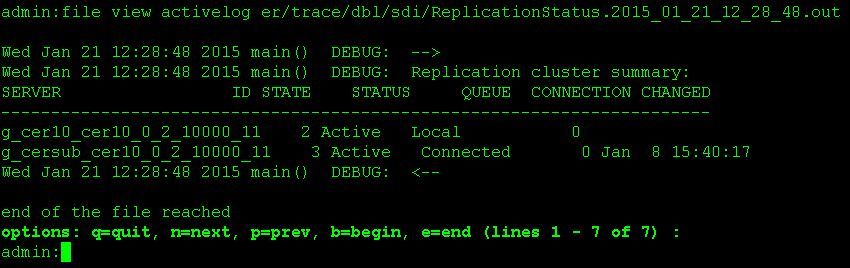
Die Replikation kann als nicht einwandfreie Einrichtung wahrgenommen werden, wenn die folgenden Ausgaben anstelle der Connected-Aktion gesehen werden (siehe oben).
SERVER ID STATE STATUS QUEUE CONNECTION CHANGED
-----------------------------------------------------------------------
g_cer10_cer10_0_2_10000_11 2 Active Local 0
g_cersub_cer10_0_2_10000_11 3 Active Connecting 165527
SERVER ID STATE STATUS QUEUE CONNECTION CHANGED
-----------------------------------------------------------------------
g_cer10_cer10_0_2_10000_11 2 Active Local 0
g_cersub_cer10_0_2_10000_11 3 Active Disconnect 0
Wiederholen Sie den Vorgang bei Bedarf.
Wenn die Replikation immer noch nicht erfolgreich ist, müssen Sie dieses Verfahren möglicherweise bis zu zwei Mal wiederholen. Wenn die Replikation nach dreimal durchgeführtem Verfahren nicht erfolgreich ist, löschen und installieren Sie den Teilnehmer neu.
